 凛(りん)
凛(りん)配管とホースのモデルはどうやって作るの?



スイープを使えば簡単ですよ。
モデリング練習
- 配管のモデリング方法
- 「同一平面上のホース」のモデリング方法
- 「同一平面上にないのホース」のモデリング方法
この記事を読む前に「基礎知識編」「基本操作編」を読むとよりAutoCAD 3Dが理解できます。
あわせて読みたい




【AutoCAD 3D】効率的な使い方「基礎知識編」
「AutoCAD3D」を始めるには、まず何をすればいいの? まずは「AutoCAD3D」の基礎知識を覚えましょう。 以下の「基礎知識」を紹介します。 「AutoCAD 3D」は、ノンヒスト…
あわせて読みたい




【AutoCAD 3D】効率的な使い方「基本操作編」
3Dモデルってどんな風に作ればいいの? 3Dモデル作成の「基本操作」を紹介します。 「AutoCAD3D」の基本操作は、以下の10種類あります。 プリミティブ 押し出し プール…
AutoCADを本格的に勉強したい方は、こちらの参考書がおすすめです。
リンク
あわせて読みたい




【AutoCAD】おすすめの参考書【2D,3D,LISP】
AutoCADの参考書で、おすすめは何? 私がAutoCADを独学したときの参考書を紹介します。 AutoCADの操作技術を向上させる参考書を紹介します。 AutoCADの操作技術を向上さ…
あわせて読みたい

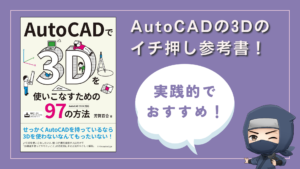
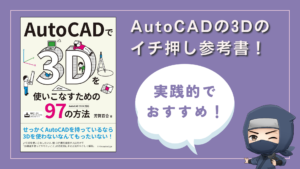
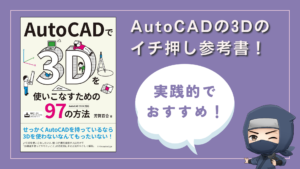
【参考書】「AutoCADで3Dを使いこなすための97の方法」のレビュー
この記事では、AutoCAD3Dの参考書「AutoCADで3Dを使いこなすための97の方法」を紹介しますよ。 実践的な内容で初心者〜中級者にオススメできる参考書です。 この参考書…
あわせて読みたい




設計でPDFの図面を見るのに最適なiPadの選び方を徹底解析!
iPadでPDFを見たいけど、どのiPadを選べばいいのか分からないわ。 この記事では、PDFを見るのに最適なiPadを紹介します。 結論から言うと「iPadPro11インチ第3世代128GB…
Contents
配管の3Dモデルの描き方



「配管」のモデリング方法を説明します。
「同一平面上のホース」の3Dモデルの描き方



「同一平面上のホース」のモデリング方法を説明します。
仮想交点とは…
3D空間では交差していないが、現在のビューで交差しているように見える二つのオブジェクトを仮想交点でスナップする機能です。
今回は、同一平面上で線分は交わっているが「仮想交点」じゃないとうまく交点をスナップできない。
STEP9で、フィレットに使用する線分の長さで作れない大きさの半径にするとフィレットが作成できない。



フィレット半径は「↓」キー入力で表示するメニューで変更できますす。
「同一平面上にないホース」の3Dモデルの描き方



「同一平面上にないホース」のモデリング方法を説明します。
まとめ



「配管、ホースの3Dモデルの描き方」の紹介でした。
- 配管のモデリング方法
- 「同一平面上のホース」のモデリング方法
- 「同一平面上にないのホース」のモデリング方法



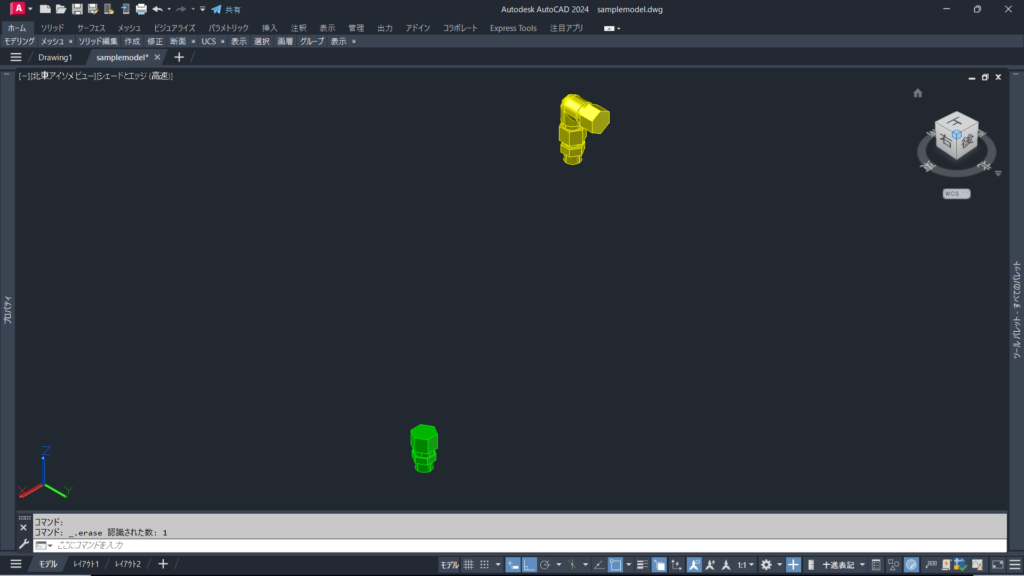
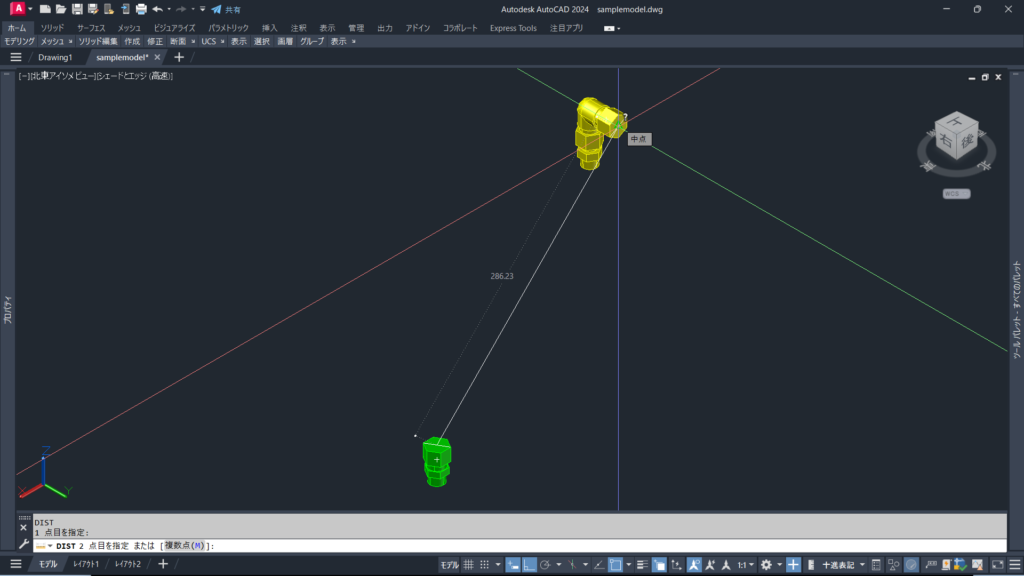
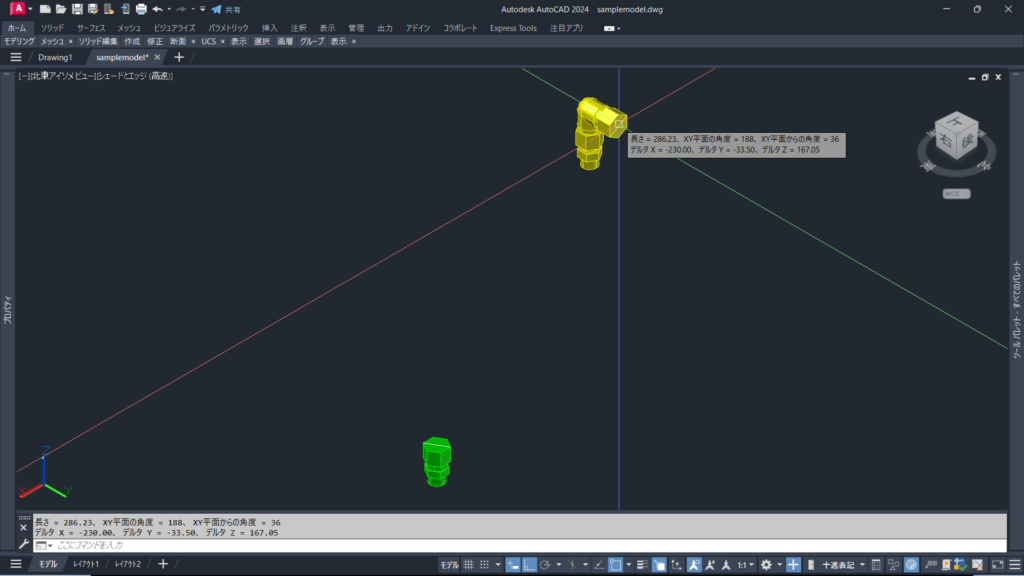
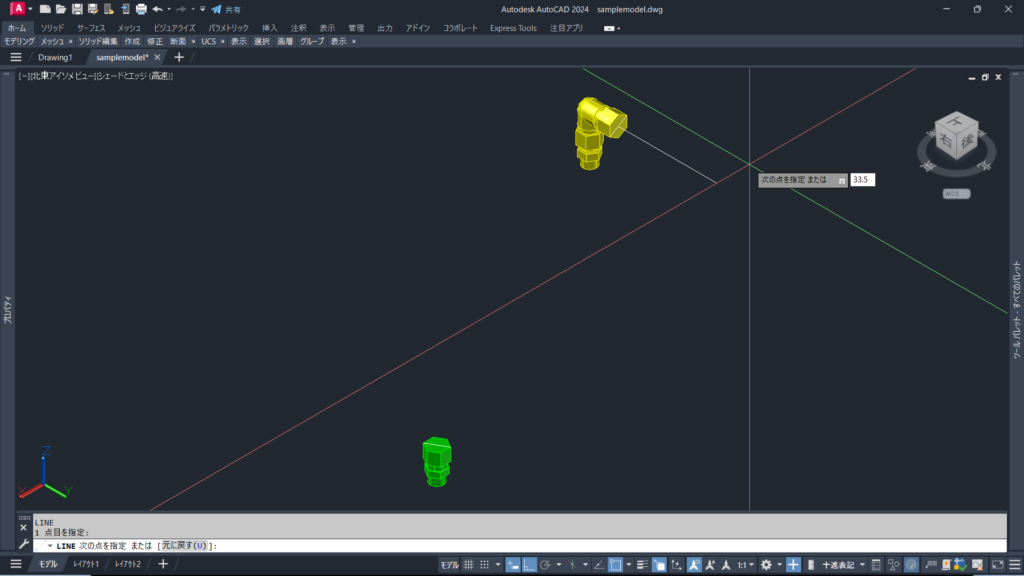

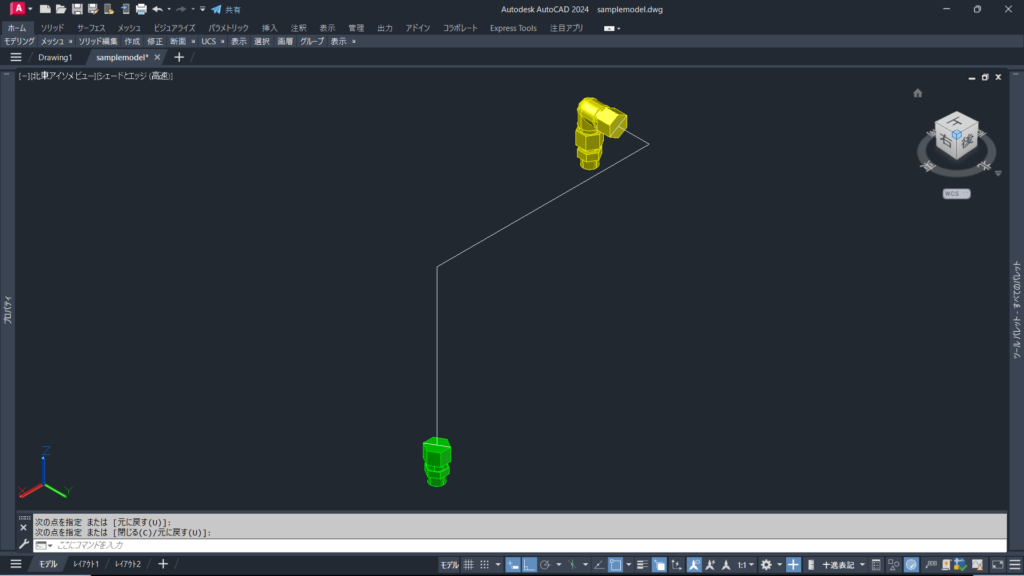
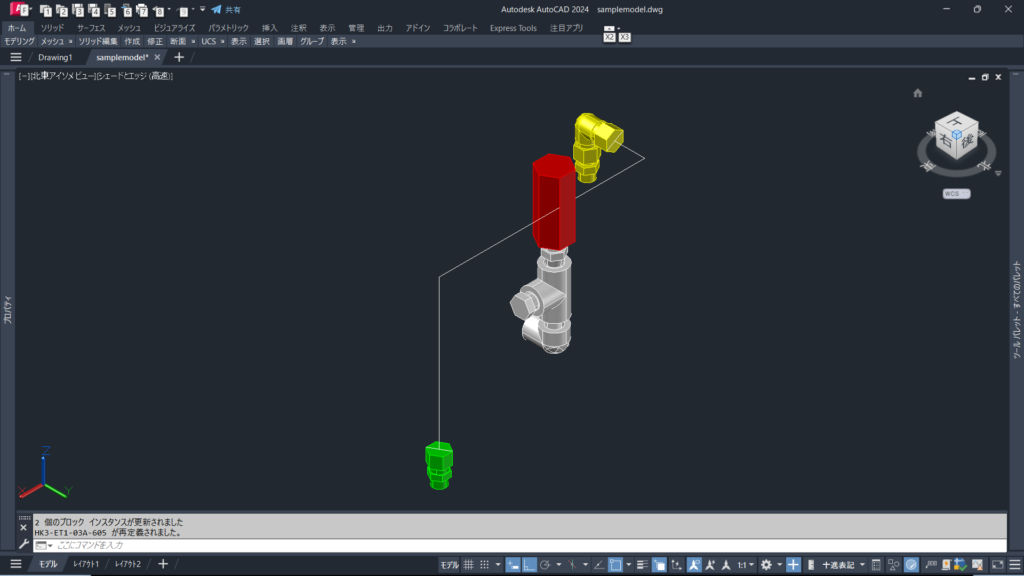

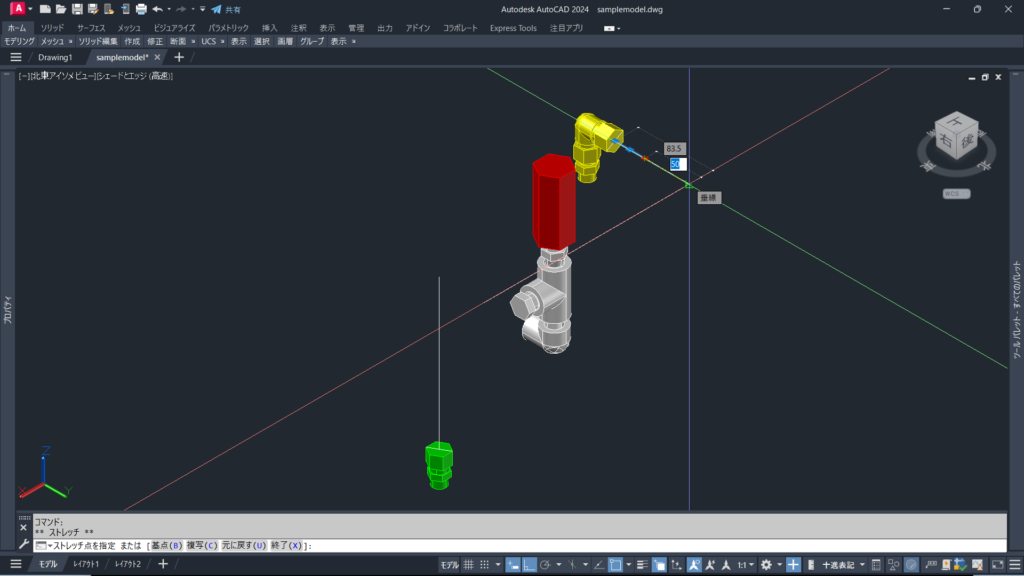
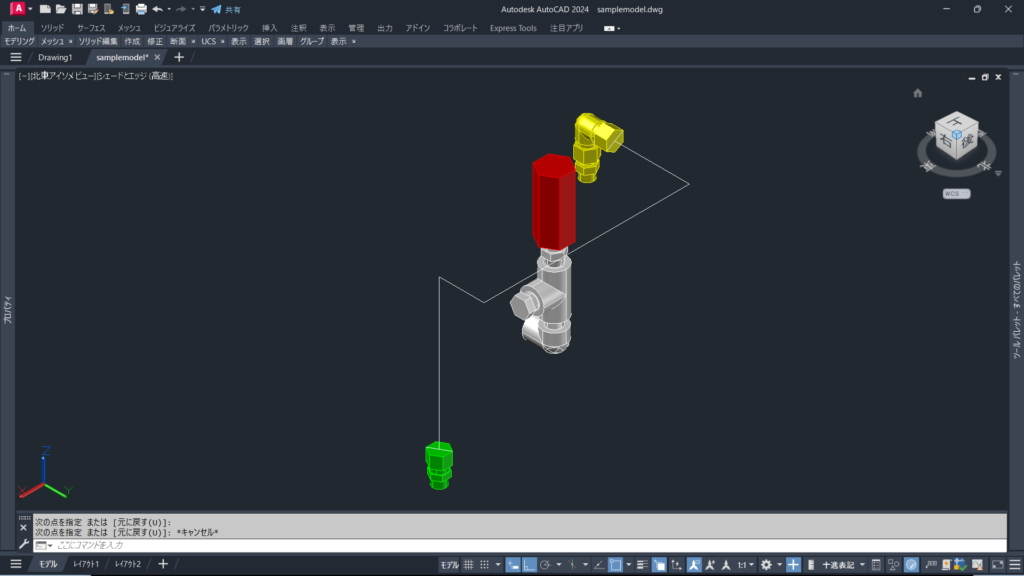
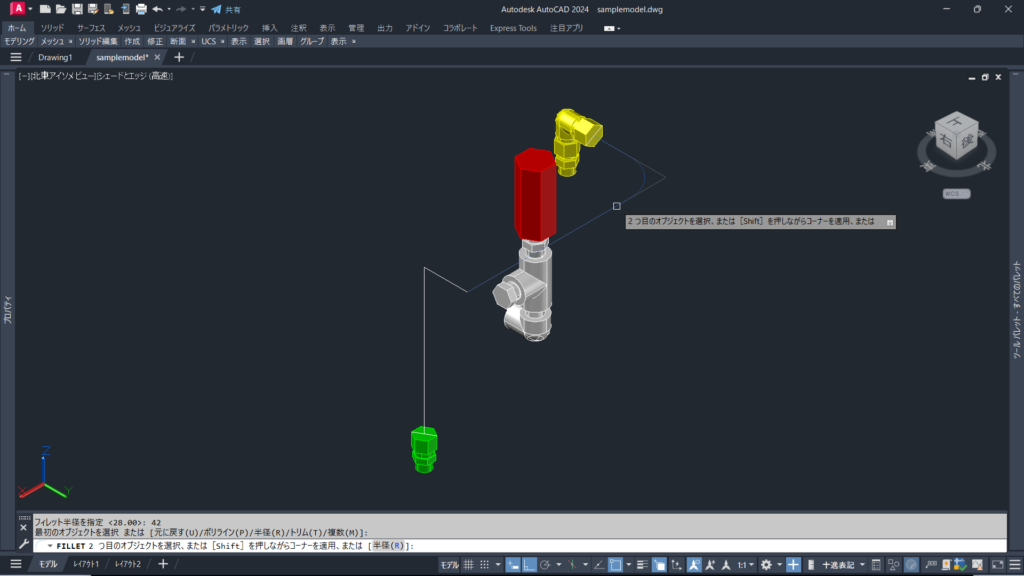

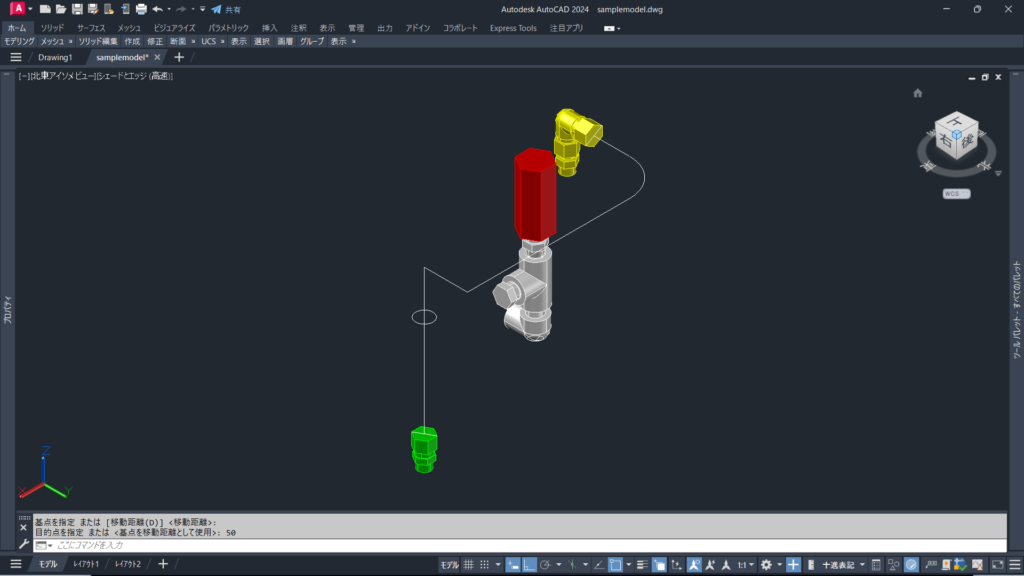
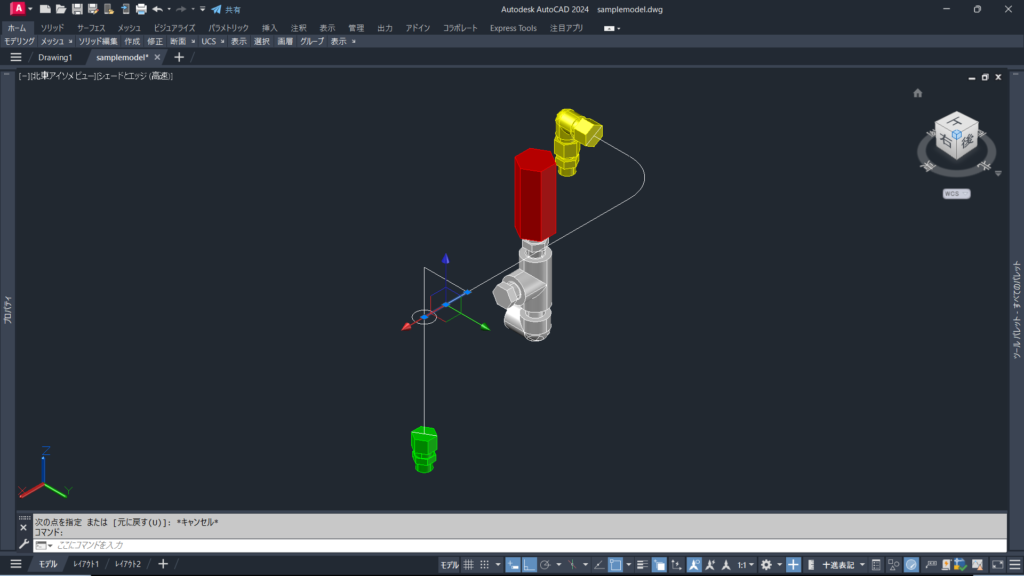
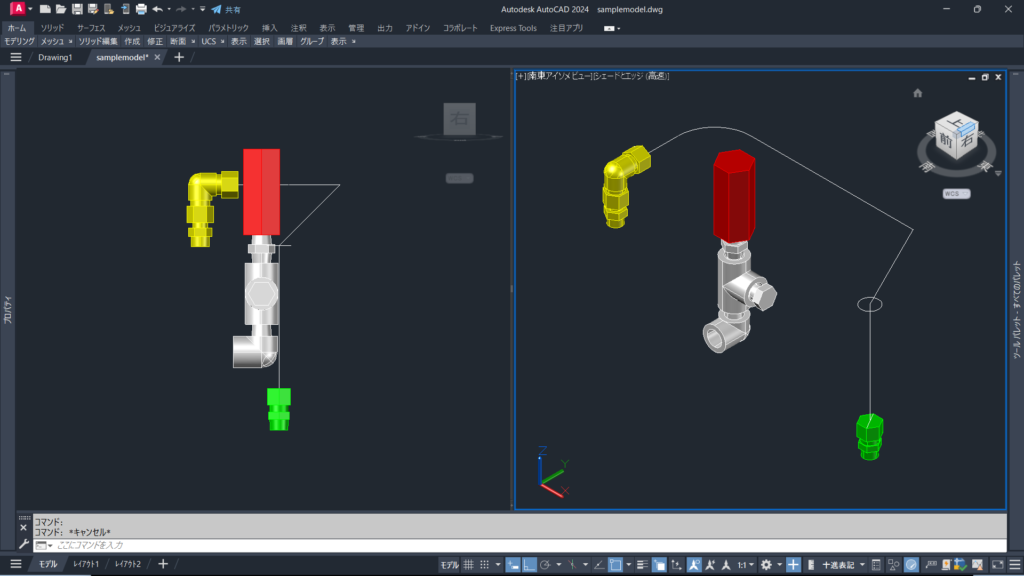

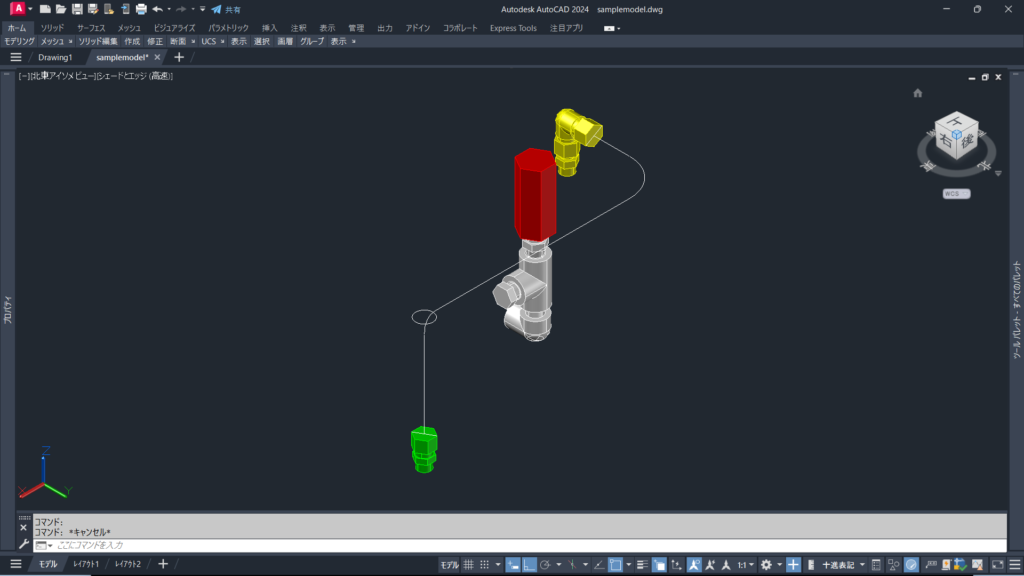
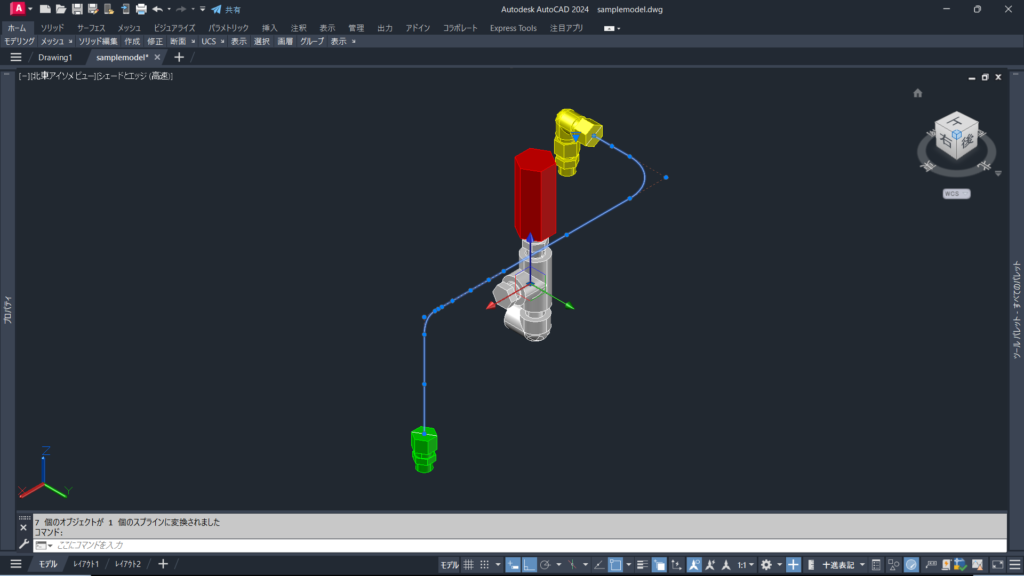

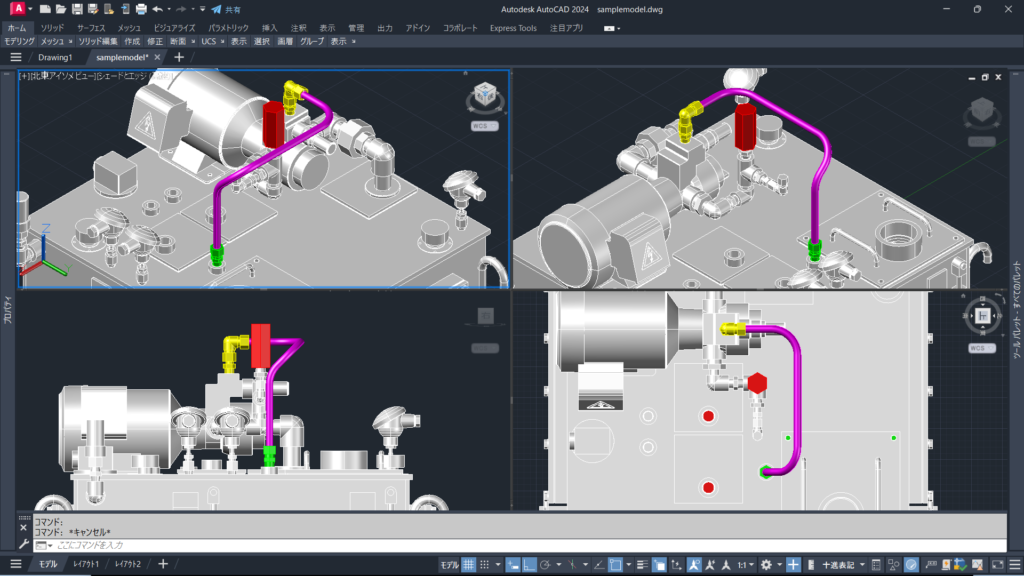



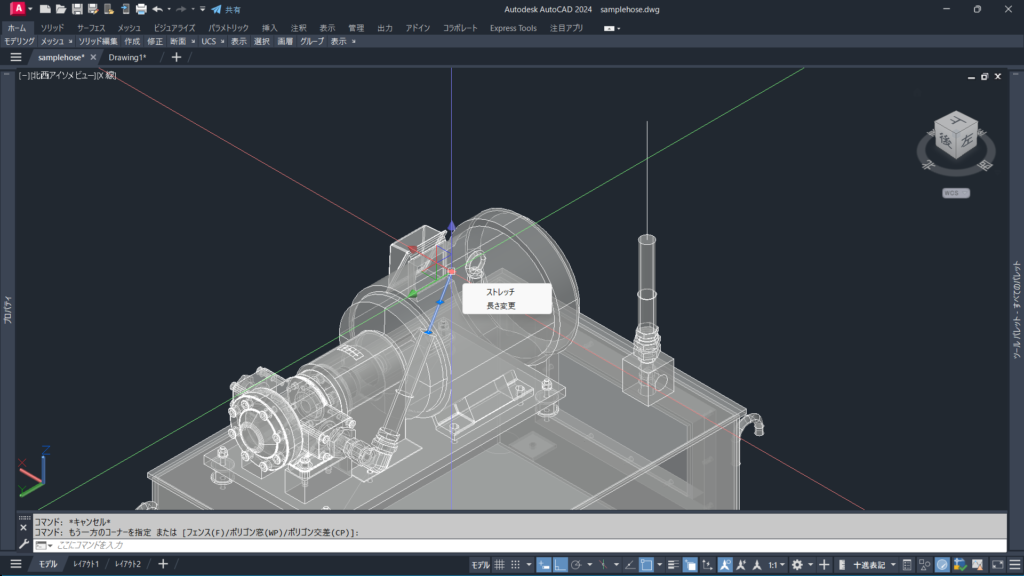


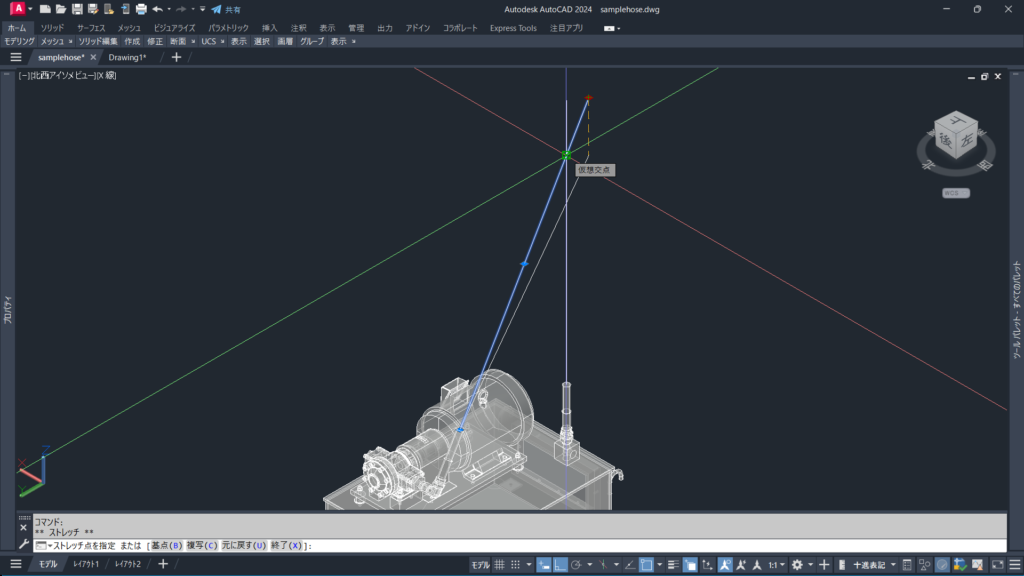

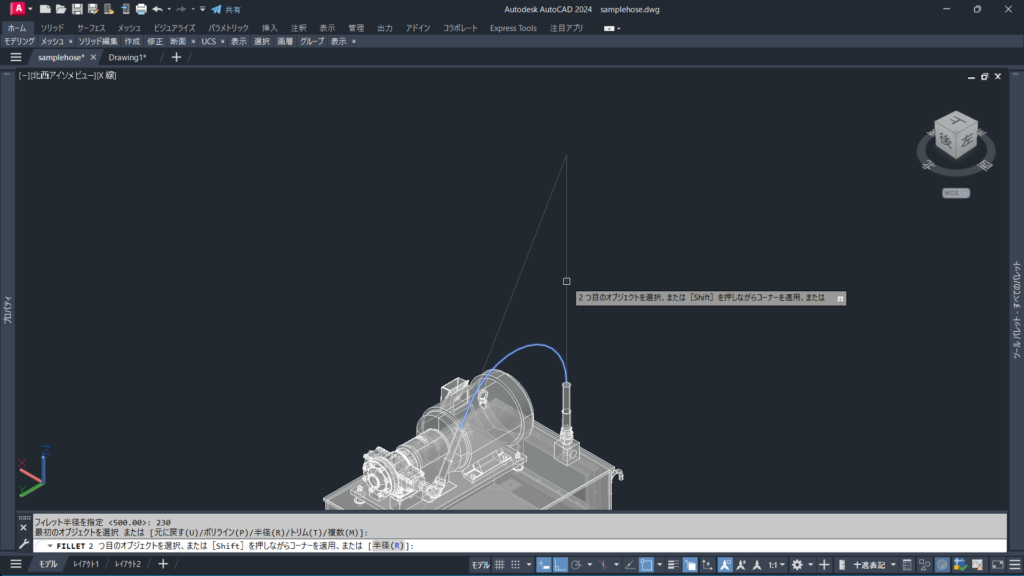



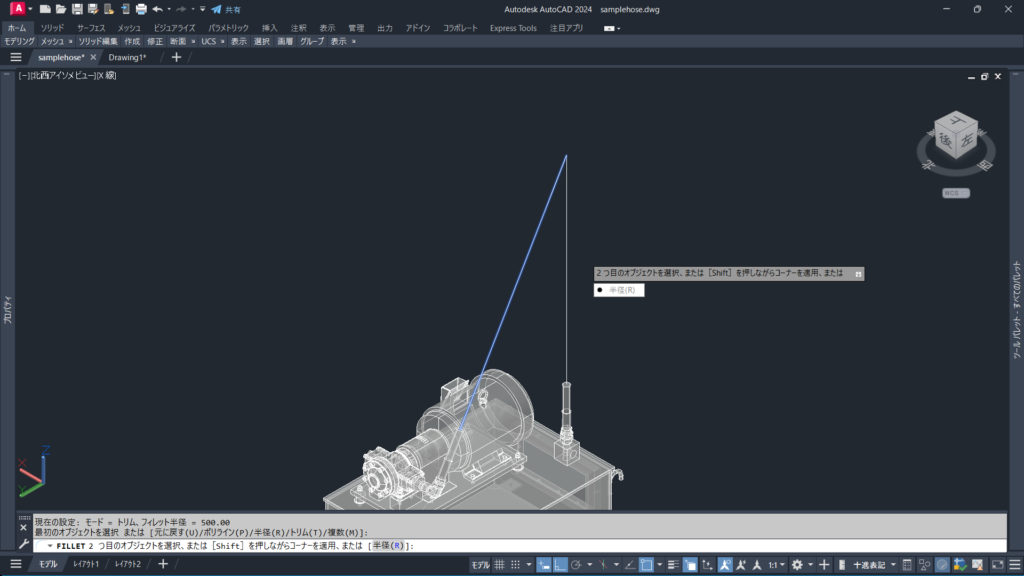


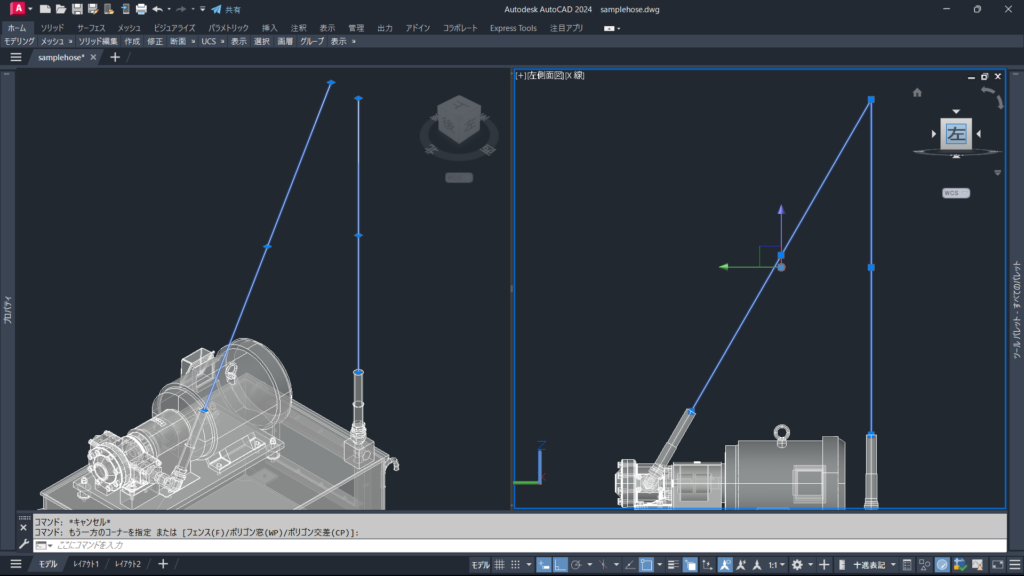


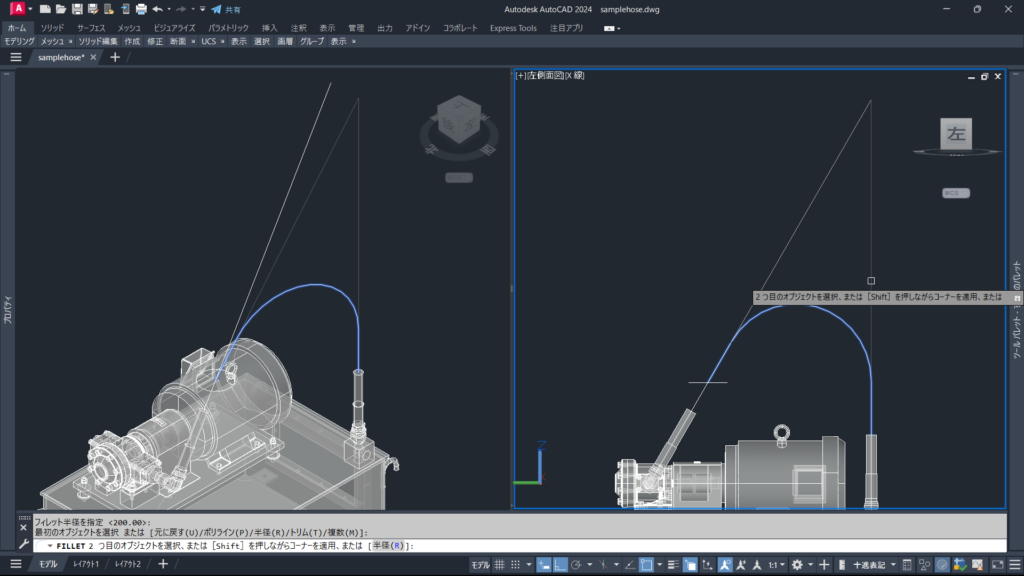
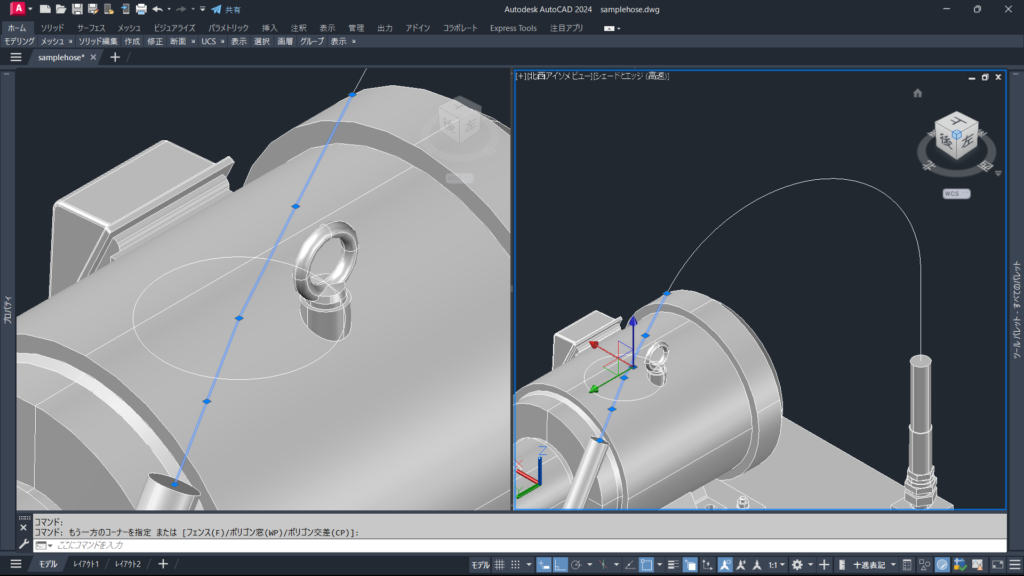
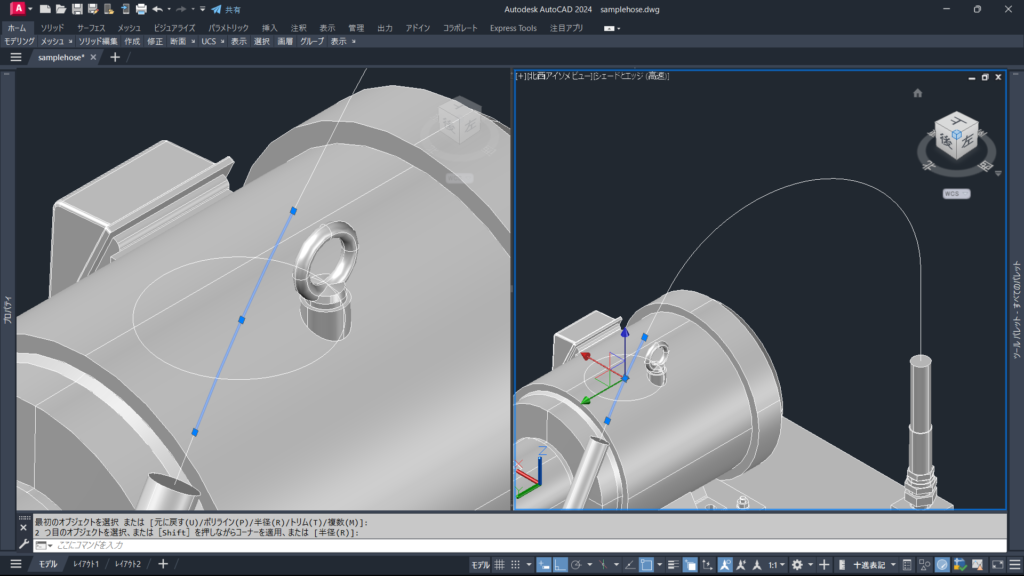
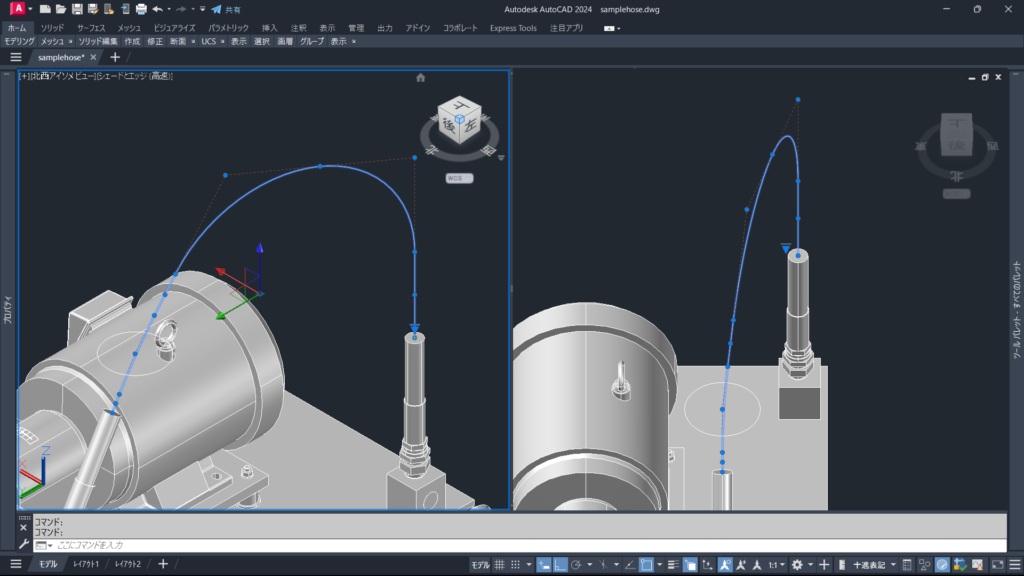






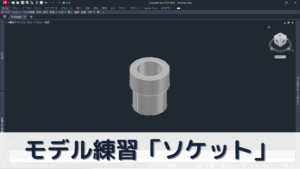


コメント